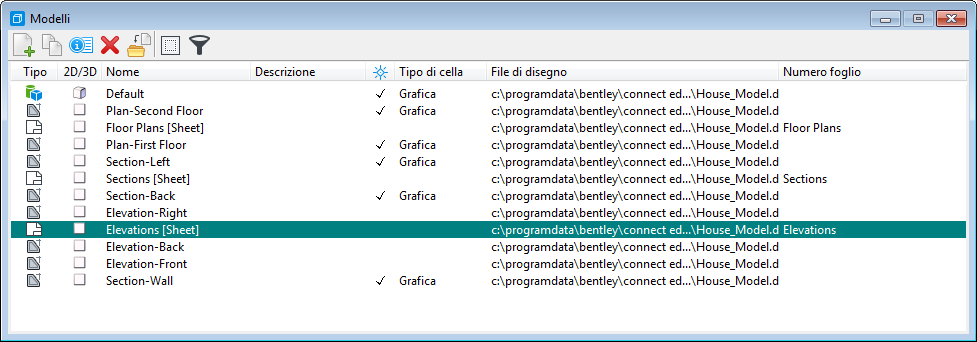Per creare un nuovo modello di progetto, di foglio o di disegno
- Aprire la finestra di dialogo Modelli .
-
Nella finestra di dialogo Modelli, fare clic sull'icona Crea un nuovo modello.

Verrà visualizzata la finestra di dialogo Crea modello.
- Dalla casella di riepilogo Tipo, selezionare la voce Progetto, Disegno, Foglio, Progetto da seme, Disegno da seme o Foglio da seme.
-
Se il tipo selezionato è Progetto o Foglio, selezionare 2D o 3D dalla casella di riepilogo a destra.
Il campo Modello seme visualizza il nome del modello seme.
- Nel campo Nome, digitare il nuovo nome.
- (Opzionale) Nel campo Descrizione, digitare una breve descrizione del modello.
- Nel campo Logico rif, digitare un nome logico per il modello. Il nome logico viene utilizzato per identificare il modello in modo univoco quando viene collegato come riferimento.
- (Opzionale)
Attivare Crea un gruppo di viste (per creare un gruppo di viste del modello).
Se si crea un gruppo di viste, sarà possibile modificare i modelli mediante la finestra Gruppi di viste.
- Per utilizzare il modello come cella, selezionare l'opzione Può essere posizionato come cella, quindi selezionare un tipo di cella.
-
Fare clic su OK.
Suggerimento: Per impostare il modello seme sull'ultimo tipo creato (progetto, disegno o foglio), digitare MODEL SEED. È possibile impostare il modello seme per i modelli di progetto, di disegno o di foglio. Digitare MODEL SEED DESIGN [File] [Model] per impostare il modello seme su progetto, MODEL SEED DRAWING [File] [Model] per i modelli di disegno e MODEL SEED SHEET [File] [Model] per i modelli di foglio.